Assuntos relacionados
[Roteador sem fio] Como compartilhar seu Wi-Fi com familiares e amigos?
Depois de configurar com sucesso um roteador sem fio e se conectar à Internet, se quiser compartilhar a rede sem fio (Wi-Fi) com sua família e amigos, você precisará fornecer o nome e a senha do Wi-Fi, para que sua família e amigos podem se conectar ao Wi-Fi em seus dispositivos.
Preparar
1. Instale primeiro o aplicativo do roteador ASUS em seu smartphone. Certifique-se de que a versão do aplicativo ASUS Router está atualizada.
Para obter informações sobre como instalar o aplicativo do roteador ASUS, consulte as seguintes perguntas frequentes
[Roteador sem fio] Como gerenciar vários roteadores ASUS pelo aplicativo ASUS Router?
2. Atualize o firmware do seu roteador para a versão mais recente. Para obter instruções sobre como atualizar o firmware, consulte as seguintes perguntas frequentes
3. Para modificar o nome e a senha do Wi-Fi, consulte as perguntas frequentes [Roteador sem fio] Como modificar o nome e a senha sem fio (Wi-Fi) no roteador ASUS?
Siga as etapas abaixo para configurar seu roteador ASUS.
1. Entre no aplicativo ASUS Router.

2. Vá em [ Configurações ] > [ WiFi ] > [ Compartilhe seu WiFi ].

3. Existem dois métodos de compartilhamento em [ Compartilhe seu WiFi ], ambos podem compartilhar rápida e facilmente seu nome e senha WiFi via código QR, e-mail ou outros aplicativos.
A [Compartilhar WiFi com sua família]: Compartilhe a rede sem fio do seu roteador WiFi.
B [Compartilhar WiFi com seus amigos]: Compartilhe a rede Wi-Fi de convidados do seu roteador.
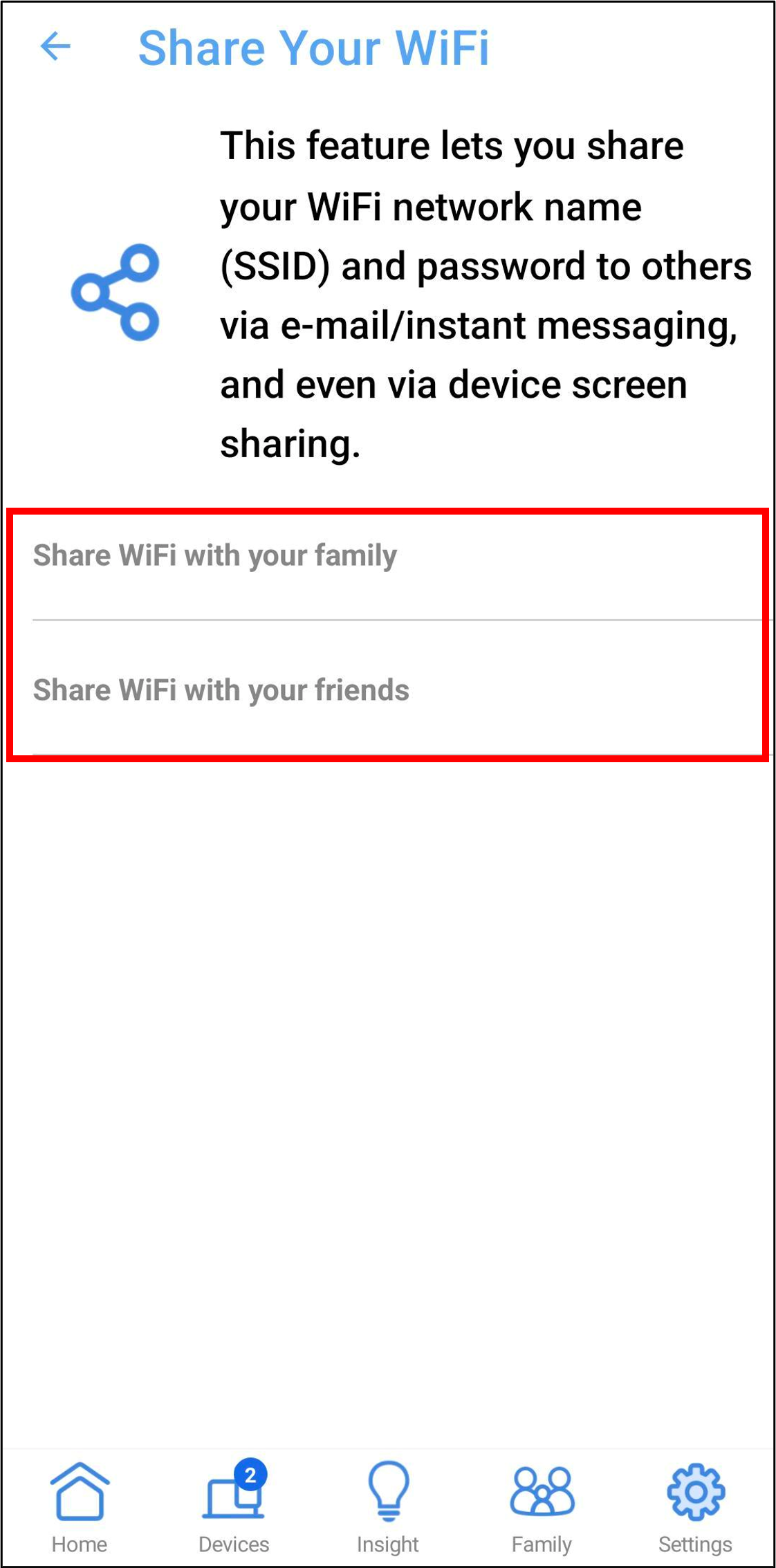
A. Vá em [Compartilhe WiFi com seus amigos], a tela exibe o nome WiFi, senha e o código QR.
Para saber como se conectar a uma rede sem fio Wi-Fi usando seu dispositivo, consulte as seguintes perguntas frequentes
[Windows 11/10] Conecte-se a uma rede Wi-Fi
[ZenFone] Como se conectar à rede Wi-Fi

B. Toque em [ Compartilhar WiFi com seus amigos] > selecione a banda WiFi para compartilhar (escolha única) > defina [Permitir acesso para] e toque [ OK ], a tela exibe o nome WiFi, senha e o código QR.
Para saber como se conectar a uma rede sem fio Wi-Fi usando seu dispositivo, consulte as seguintes perguntas frequentes
[Windows 11/10] Conecte-se a uma rede Wi-Fi
[ZenFone] Como se conectar à rede Wi-Fi
Nota: Os roteadores sem fio ASUS têm funções diferentes, dependendo do modelo. Verifique as Especificações do produto ASUS para confirmar que seu roteador suporta bandas

Toque em [Permitir acesso para] para ajustar a hora.

Perguntas frequentes
1. Como modificar o nome e a senha do WiFi compartilhado de [Compartilhe Wi-Fi com sua família]?
Para saber como modificar o nome e a senha do WiFi compartilhado, consulte as Perguntas frequentes [Roteador sem fio] Como modificar o nome e a senha do (Wi-Fi) no roteador ASUS?
Mas após a modificação, você precisa compartilhar o nome e a senha do WiFi com sua família e amigos novamente.
2. Por que o dispositivo não consegue se conectar à Internet depois de obter o nome e a senha do WiFi?
Certifique-se de que seu dispositivo (telefone/laptop) esteja dentro do alcance do sinal do roteador sem fio. Se estiver fora do alcance do sinal Wi-Fi, não conseguirá se conectar à Internet.
Consulte as perguntas frequentes
[Roteador sem fio] Qual é a diferença entre 2,4 GHz e 5 GHz
3. Como desligar o WiFi de [Compartilhe Wi-Fi com sua família]?
Existem duas maneiras de parar o WiFi compartilhado
A. Recomenda-se modificar o nome e a senha do WiFi, consulte as perguntas frequentes [Roteador sem fio] Como modificar o nome e a senha do (Wi-Fi) no roteador ASUS?
B. Desative o WiFi, entre no aplicativo ASUS Router, toque em [Configurações] > [WiFi] > [Configurações sem fio] > [Configurações de rede] > desligue [Ativar rádio] e toque em [Aplicar] para salvar as configurações.
Nota: Depois de desligar o WiFi, o nome do WiFi não será exibido no dispositivo sem fio e não poderá ser conectado à Internet.

4. Como desligar o WiFi de [Compartilhe Wi-Fi com seus amigos]?
Entre no App ASUS Router, toque em [ Configurações] > [ WiFi ] > [ Configurações sem fio ] > [ Rede de convidados ] > Nome do WiFi > desligue a [ Rede de convidados ] e toque em [ OK ] para salvar as configurações.


5. Como modificar o nome e a senha do WiFi compartilhado de [Compartilhe Wi-Fi com seus amigos]?
Entre no App ASUS Router, toque em [Configurações] > [WiFi] > [Configurações sem fio] > [Rede de convidados] > Toque no Nome da rede WiFi e/ou Senha para modificá-la. E toque em [OK] para salvar as configurações.
Nota: você precisará compartilhar o nome e a senha do WiFi com sua família e amigos novamente.

Como obter o (Utilitário/Firmware)?
Você pode baixar os drivers, software, firmware e manuais do usuário mais recentes no Centro de Downloads da ASUS
Se você precisar de mais informações sobre o Centro de Downloads da ASUS, por favor, veja este link